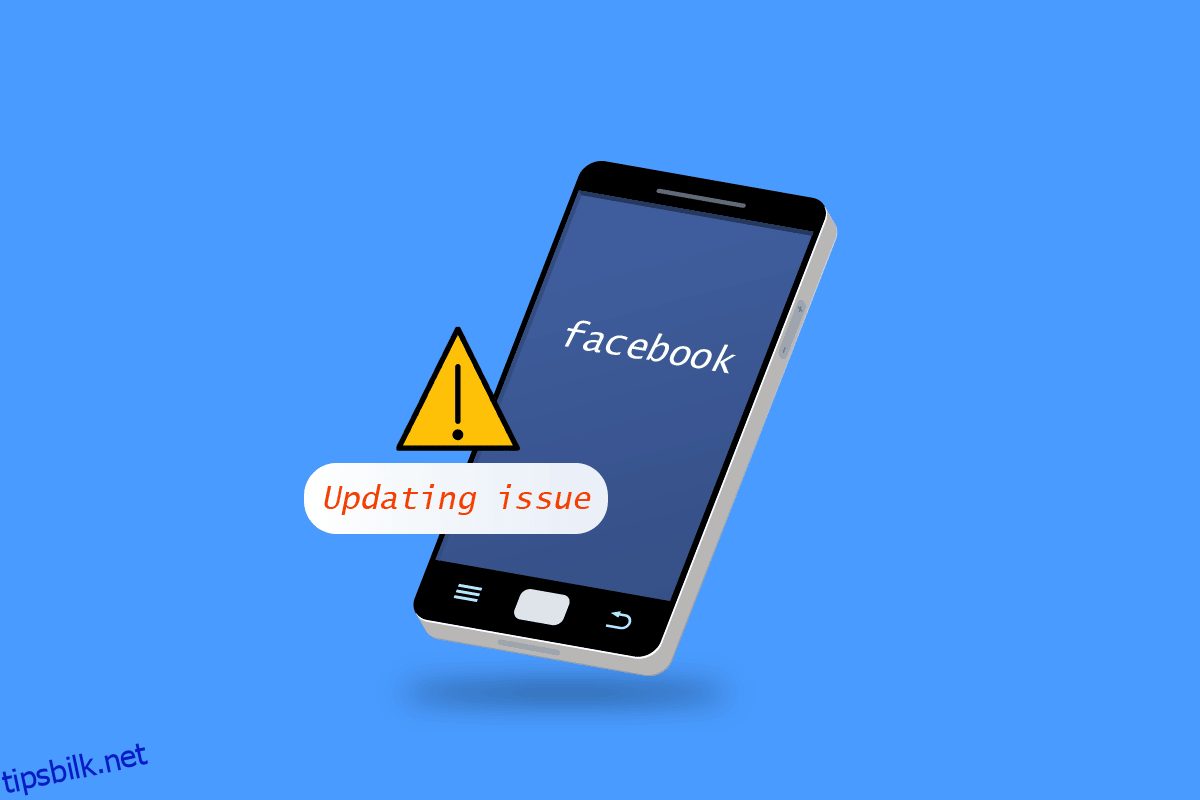En av de beste sosiale mediesidene, Facebook (Meta), la grunnlaget for å bli den beste sosiale medieplattformen noensinne. Hver dag går millioner av brukere inn på Facebook for å sjekke nyhetsstrømmen deres, ta kontakt med venner og chatte. Listen fortsetter og fortsetter. Det kan være skjerpende å åpne Facebook og oppdage at nyhetsstrømmen ikke oppdateres riktig. Når en bruker åpner Facebook, er Facebook-feeden det første de forventer å se og bruke, så en ødelagt feed kan bare forverre ting. Du lurer kanskje på hvorfor Facebook ikke oppdateres og støter på problemer som at du ikke kan lagre endringer på FB. Dette er et hyppig problem som mange brukere har tatt opp. Hvis du opplever dette problemet og lurer på hvordan du kan fikse det, er du ved den riktige artikkelen; her viser vi deg metoder og løsninger for å effektivt løse problemet. Vi vil også fortelle deg grunnene til at jeg ikke kan lagre endringer på FB.
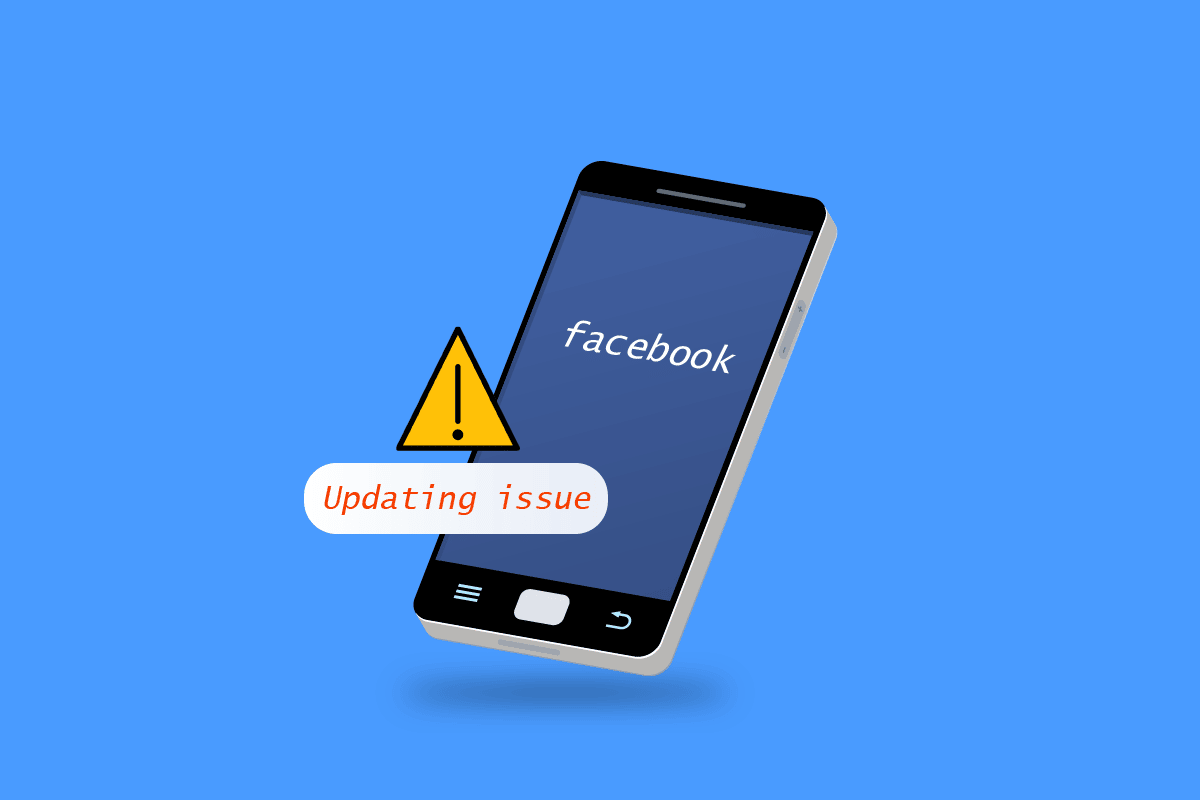
Innholdsfortegnelse
Hvorfor oppdateres ikke min Facebook i Windows 10?
Nedenfor er årsakene til at endringer i FB-problemet ikke kan lagres:
- Facebook-feil eller feil
- Facebook-serverproblemer
- Problemer med Internett-nettverkstilkobling
- Tidssoneproblemer
- Korrupt cache og data i nettleseren
- VPN- eller proxy-problemer
Slik løser du Kan ikke lagre endringer på FB-problem
Her har vi vist alle mulige feilsøkingsmetoder for å fikse Facebook som ikke oppdaterer problem.
Metode 1: Grunnleggende feilsøkingsmetoder
Følg først disse grunnleggende metodene for å fikse problemet med Facebook som ikke oppdaterer.
1A. Start PC-en på nytt
Nettlesere trenger en god nok CPU og tilstrekkelig mengde RAM for å fungere ordentlig. Hvis mange programmer kjører i bakgrunnen, avslutt alle de kjørende programmene og start datamaskinen på nytt.
1. Les vår guide om hvordan du avslutter oppgaven i Windows 10 og implementer det samme.
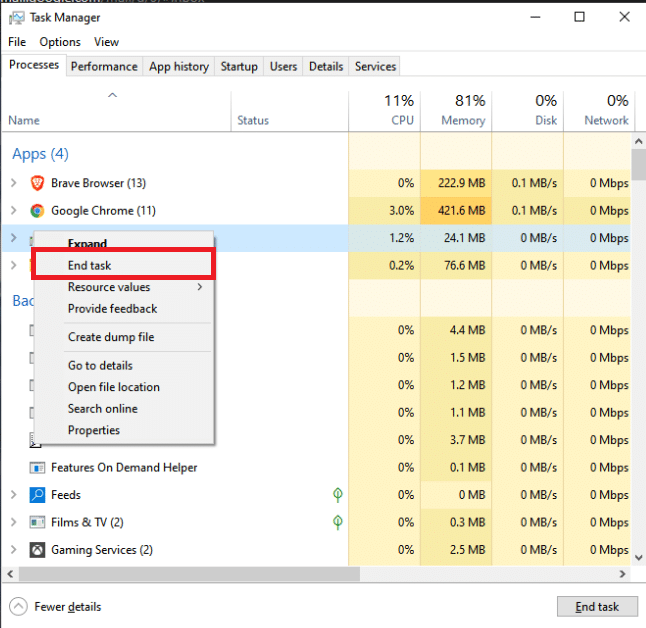
2. Trykk på Windows-tasten og klikk på strømalternativet.
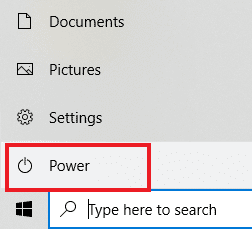
3. I strømmenyen velger du alternativet Start på nytt.
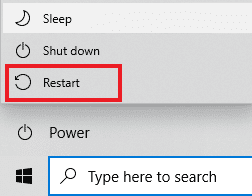
1B. Sjekk Internett-tilkobling
Hvis Internett-tilkoblingen din er treg eller ikke fungerer normalt som den skal, vil det ta tid å laste Facebook, og det kan føre til at lagringsendringene mislykkes. Følg disse trinnene for å koble til en god internettforbindelse.
1A. Klikk på Wi-Fi-ikonet fra høyre side av Taskar.
![]()
1B. Hvis det ikke er synlig der, klikk på pil opp for å åpne systemstatusfeltet. Klikk på Wi-Fi-ikonet herfra.
![]()
2. En liste over tilgjengelige nettverk vil dukke opp. Velg en med god signalstyrke og klikk på Koble til, som vist nedenfor.

1C. Logg inn på Facebook på nytt
Noen ganger kan feil på nettsteder eller Facebook forårsake denne typen feil. Du kan prøve å logge ut av kontoen din og logge på igjen for å se om det løser problemet
1. Klikk på profilbildet ditt og klikk på Logg ut.
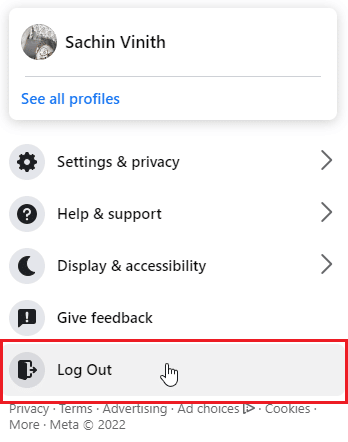
2. Skriv inn påloggingsinformasjonen din og klikk på Logg på for å logge på på nytt.
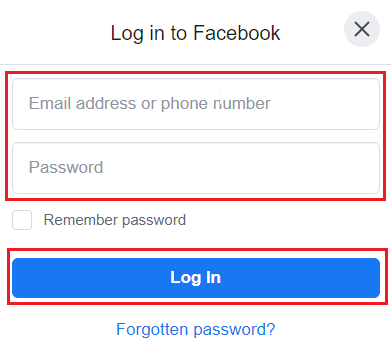
1D. Sjekk Facebook-serverstatus
Noen ganger kan Facebook-servere være nede, og på grunn av dette kan det oppstå en feil som kan føre til at du ikke kan laste inn siden eller til og med ikke kan lagre endringer på FB-problem. Før du spør hvorfor Facebook ikke oppdateres, sjekk DownDetector for å vite statusen til serveren. Hvis det er serverproblemer, vent en stund før du lagrer endringer eller logger på Facebook igjen.
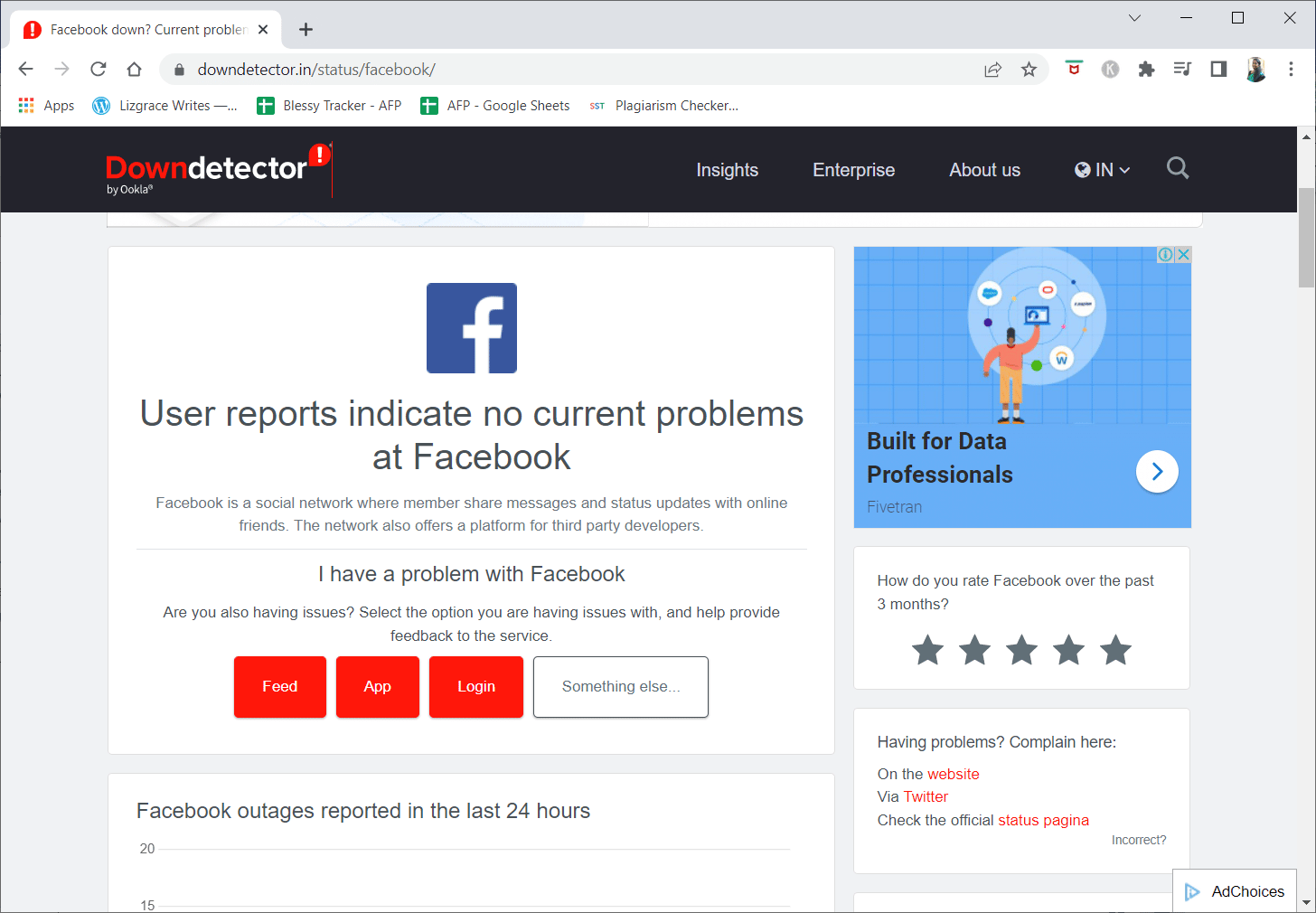
Metode 2: Tøm nettleserbufferfiler
Noen ganger kan korrupte nettleserdata og hurtigbuffer forårsake problemer med at FB fungerer som det skal; i dette tilfellet kan du prøve å tømme de hurtigbufrede dataene til din foretrukne nettleser og se om det fungerer.
Alternativ I: Gjennom Mozilla Firefox
1. Klikk på den horisontale linjen øverst til høyre.
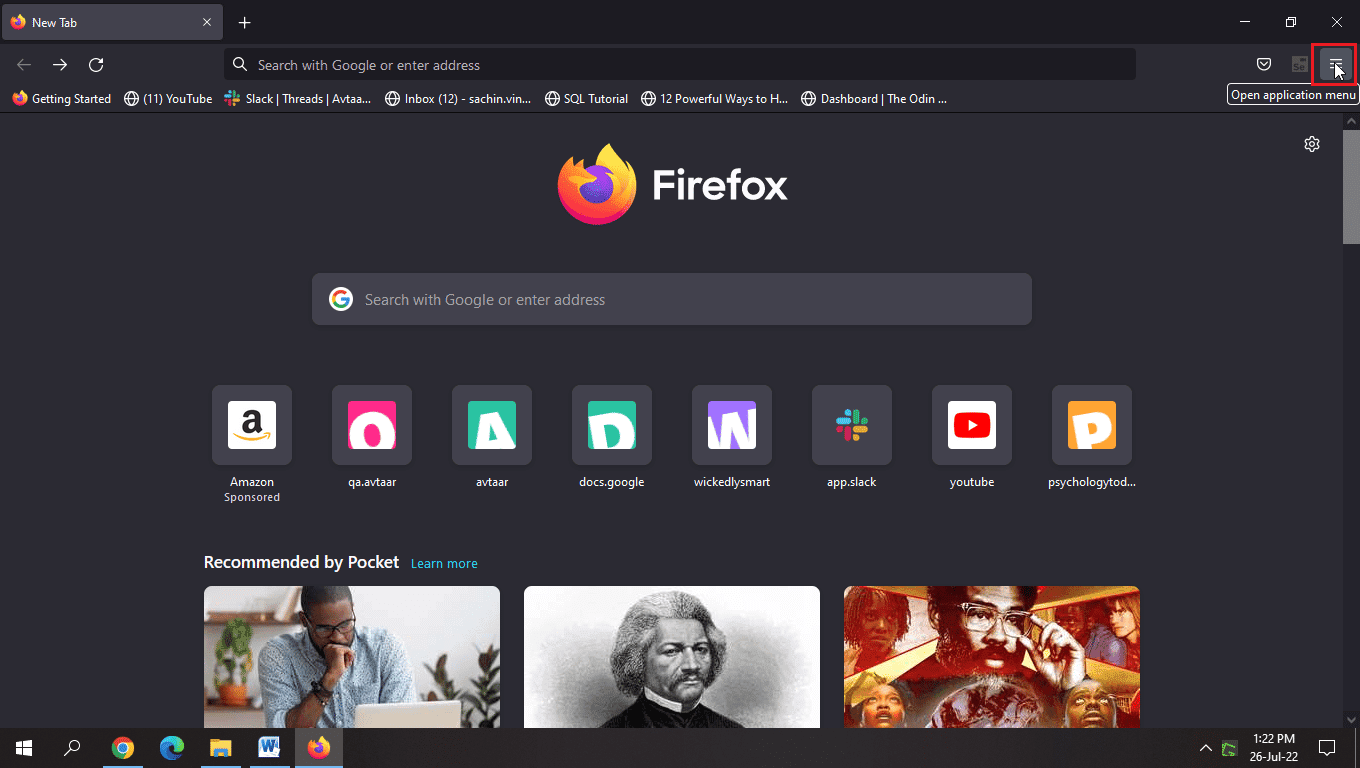
2. Klikk nå på Innstillinger.
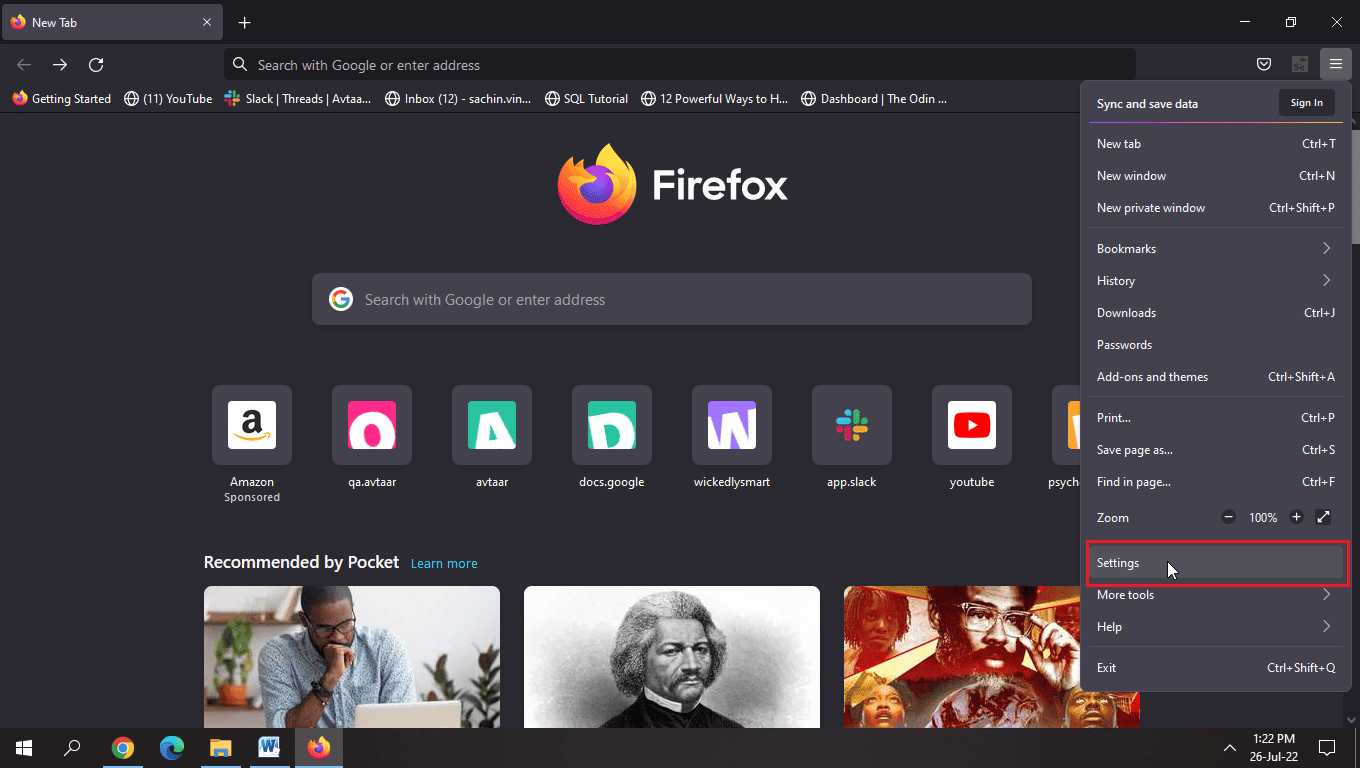
3. Klikk på Personvern og sikkerhet i venstre rute.
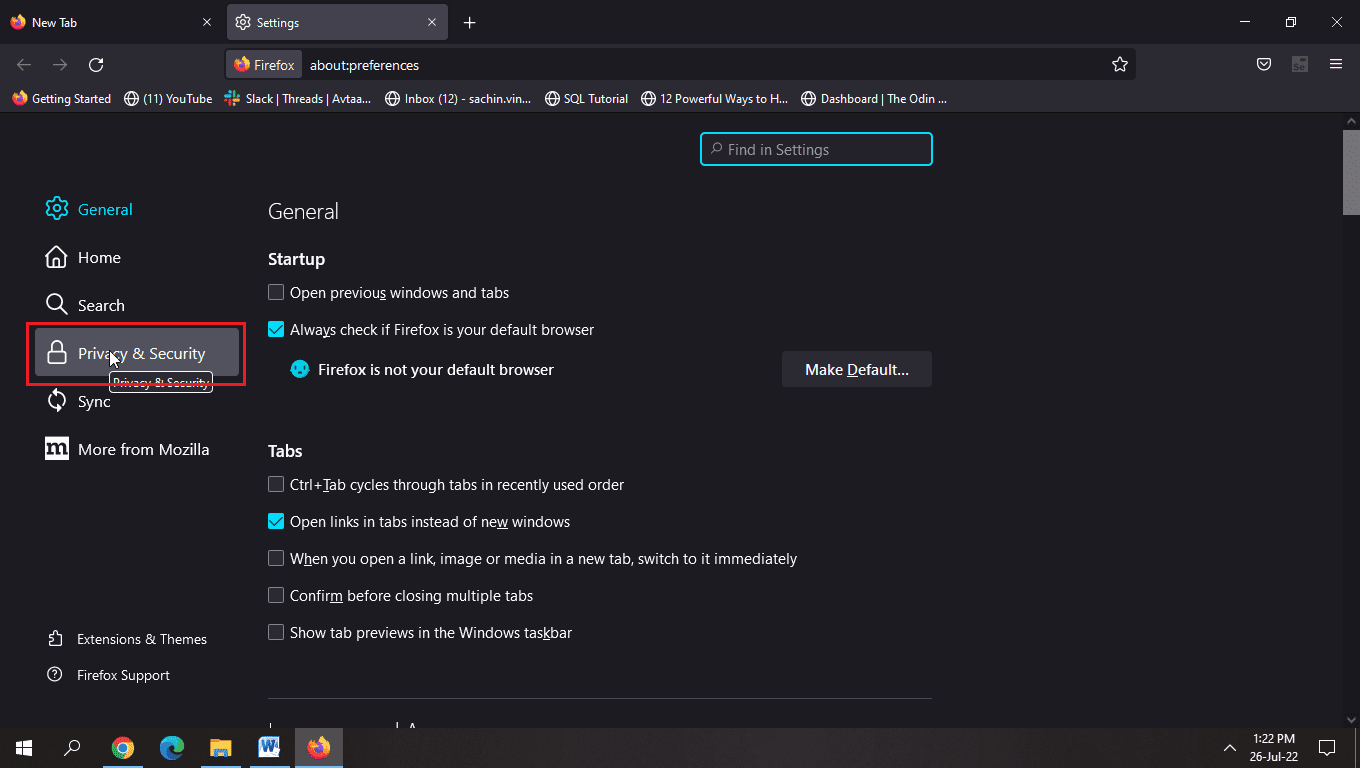
4. Klikk på Slett data…
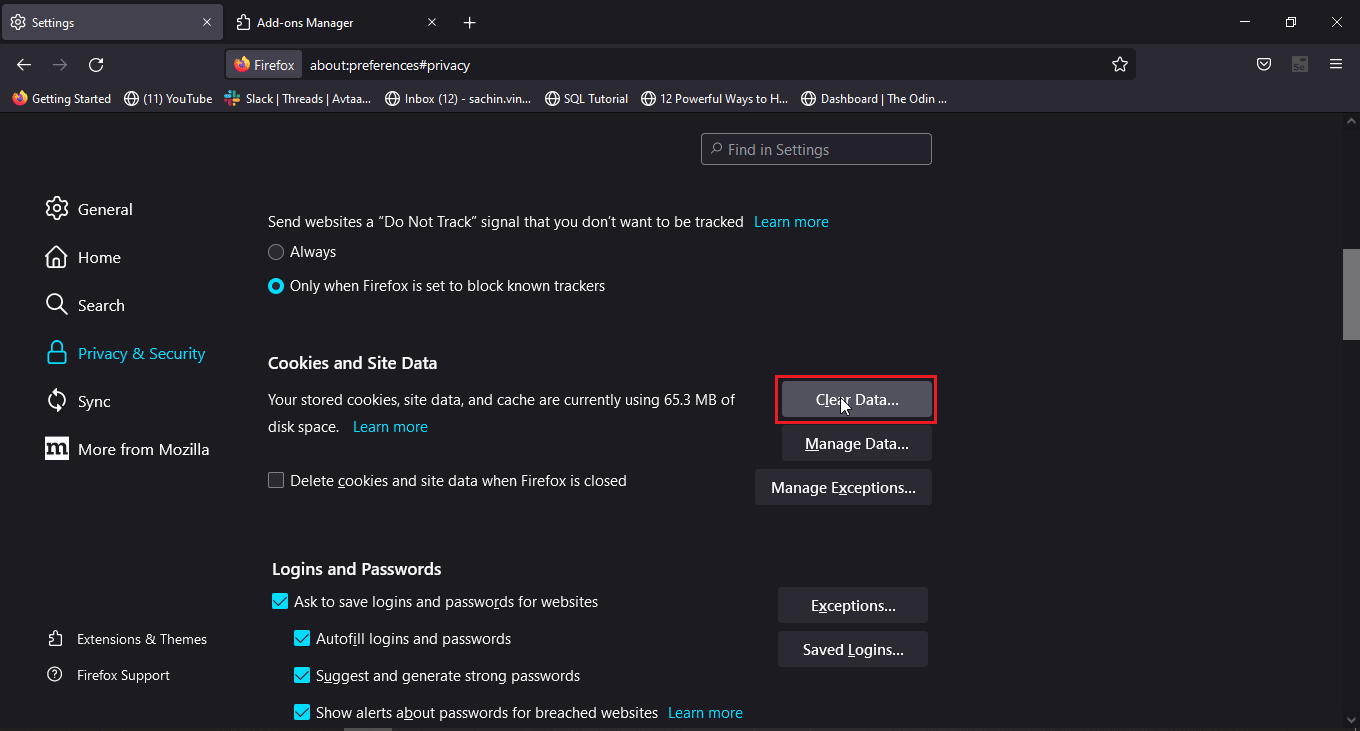
5. Merk av i begge avmerkingsboksene og klikk på Fjern.
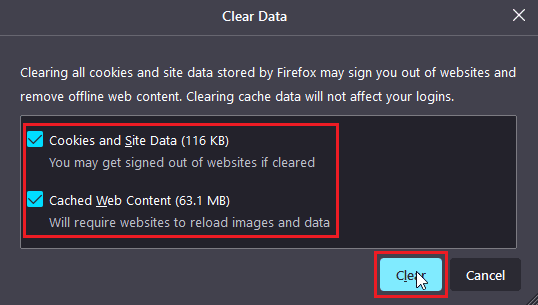
6. Klikk nå på Administrer data…
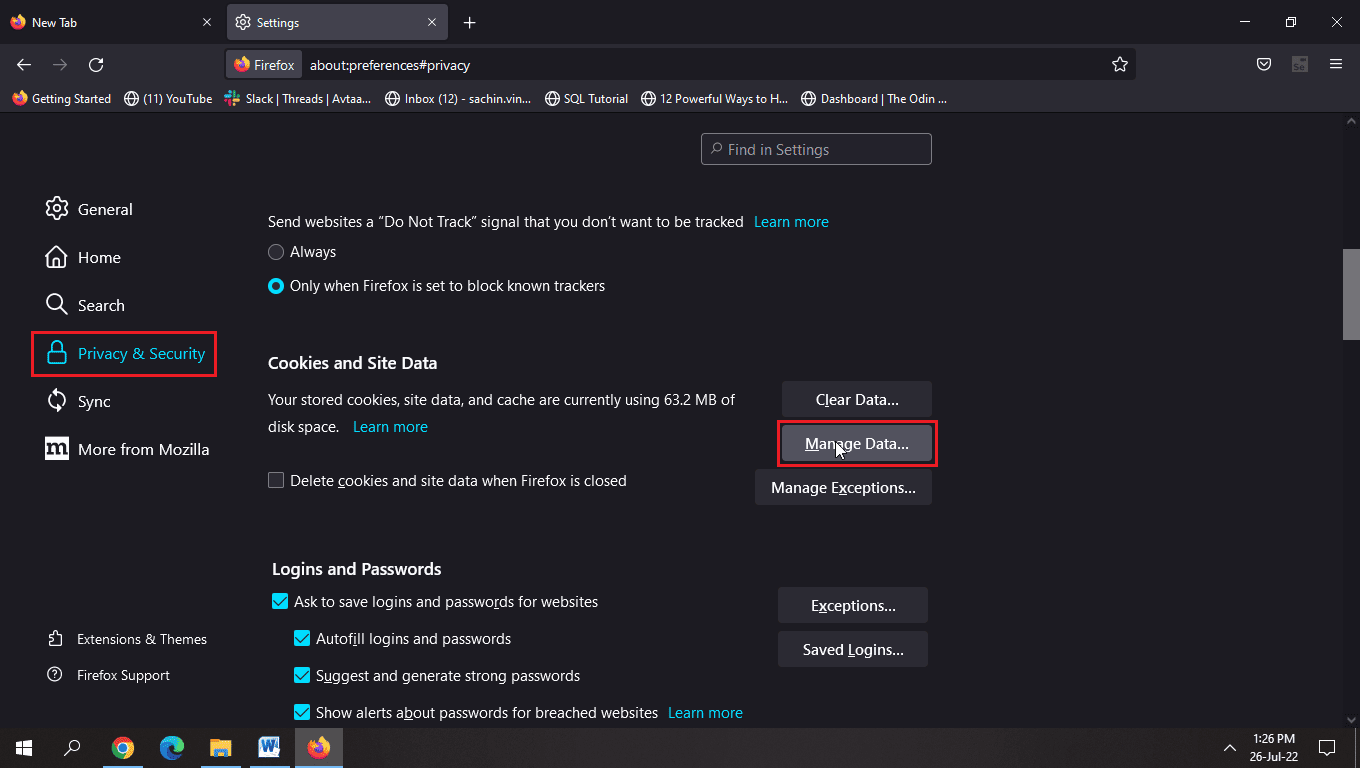
7. Klikk på Fjern alle og klikk på Lagre endringer.
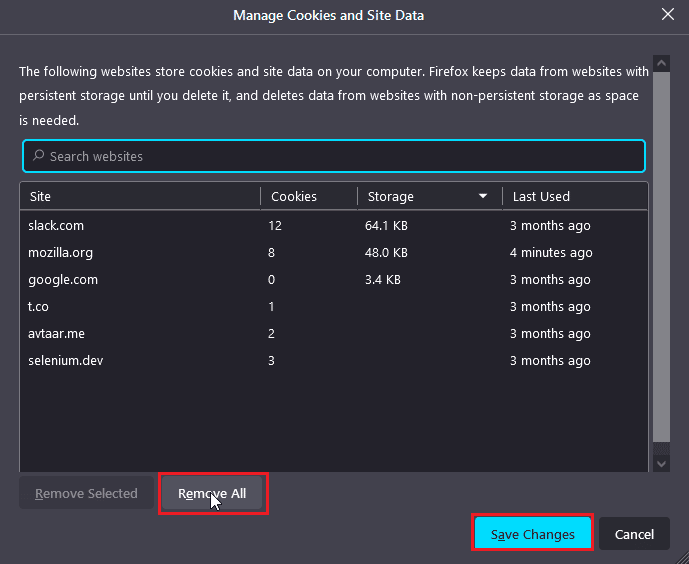
8. Velg alle alternativene under adresselinjen og klikk på Tøm historikk…
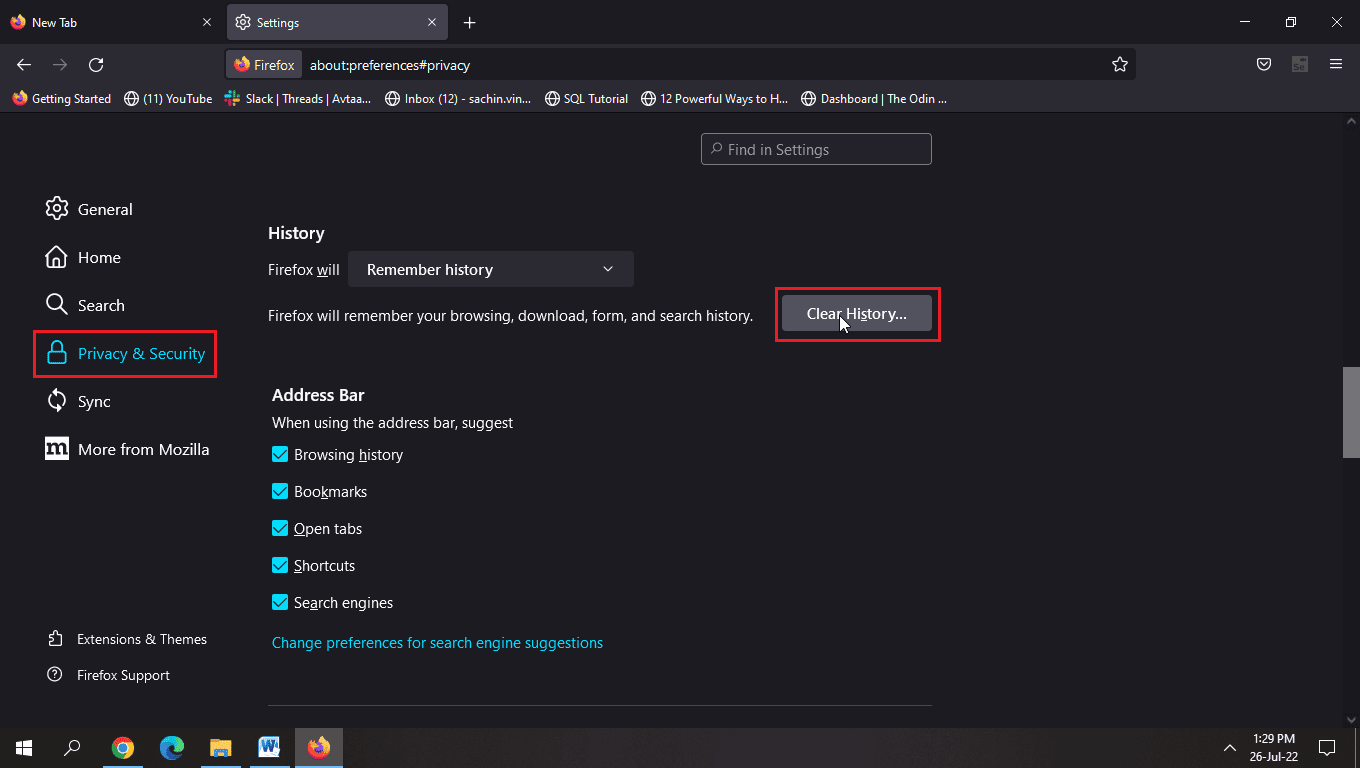
9. Last nå siden på nytt for at endringene skal skje.
Alternativ II: Gjennom Google Chrome
Les vår guide om hvordan du sletter buffer og informasjonskapsler i Google Chrome og implementer det samme.
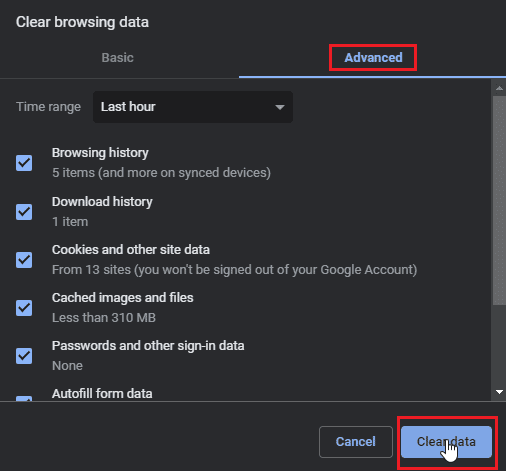
Alternativ III: Gjennom Microsoft Edge
1. Klikk på de tre prikkene øverst til høyre i nettleseren.
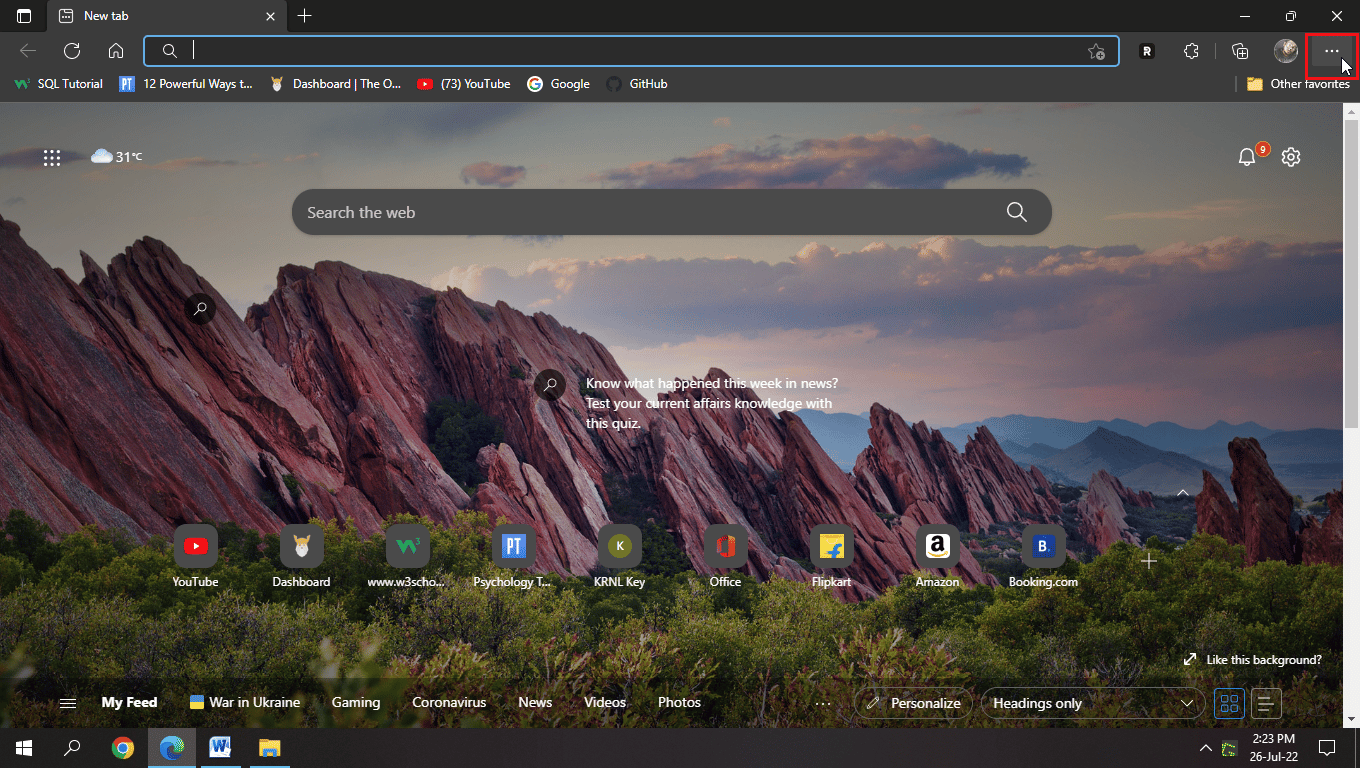
2. Klikk nå på Innstillinger.
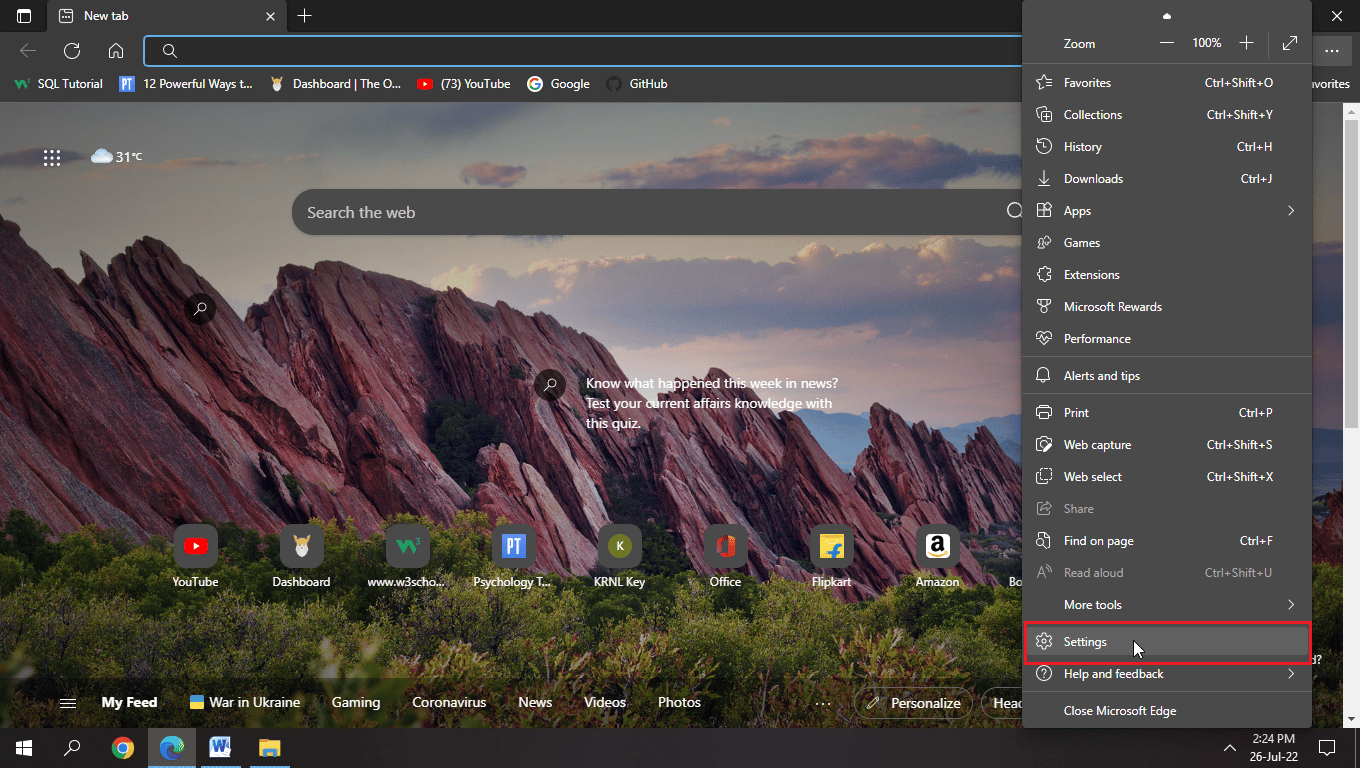
3. På Innstillinger-siden klikker du på Personvern, søk og tjenester i venstre rute.
4. Klikk på Velg hva som skal fjernes under overskriften Tøm nettleserdata.
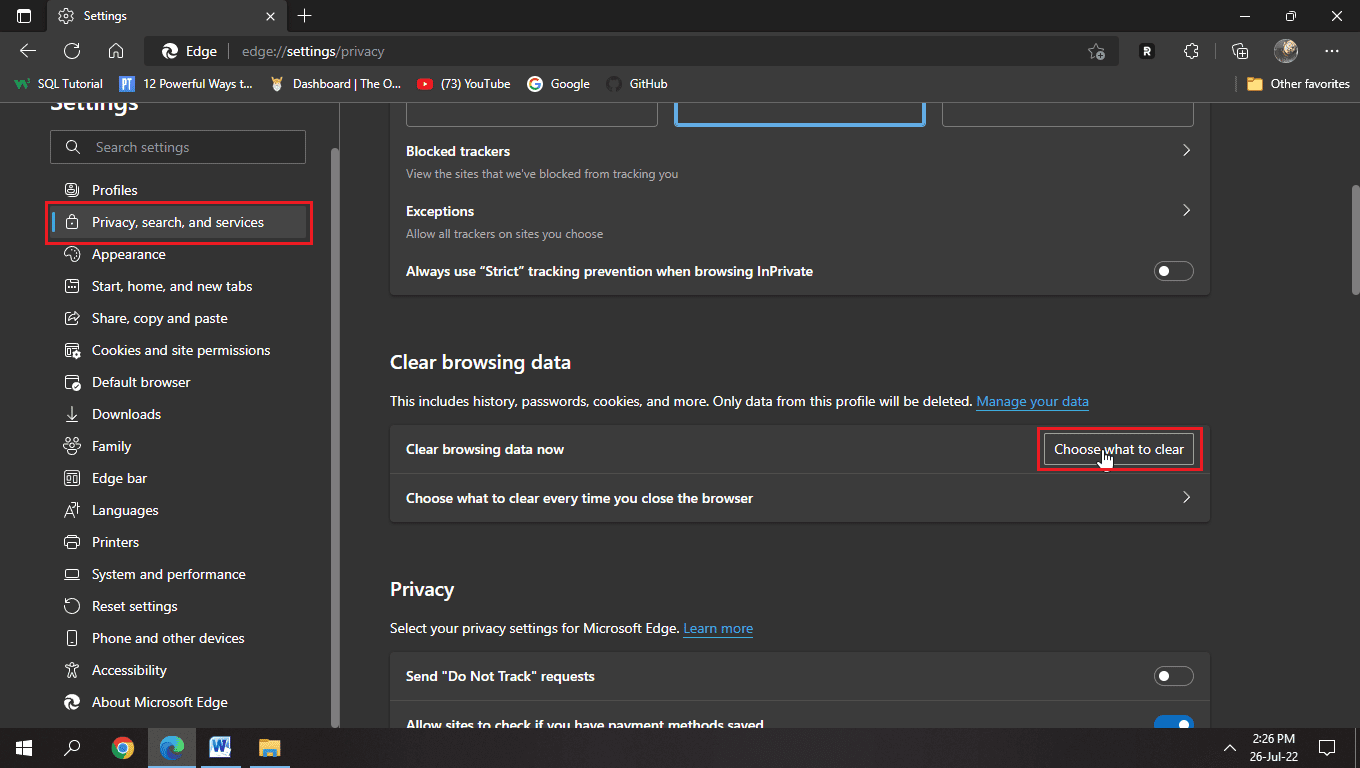
4. Velg Nettlesingslogg, Informasjonskapsler og andre nettstedsdata, Bufrede bilder og filer og Nedlastingslogg, og klikk på Tøm nå.
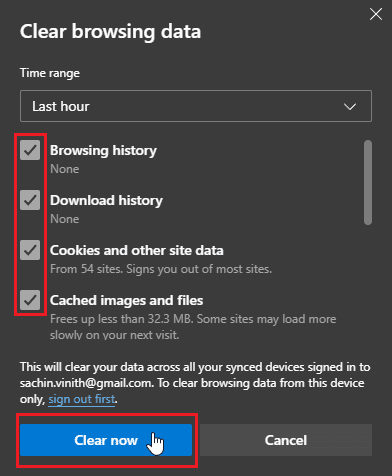
6. Start nettleseren på nytt for at endringer skal skje.
Metode 3: Oppdater innstillinger for dato og klokkeslett
Hvis datoen og klokkeslettet på den bærbare datamaskinen er feil, vil det være problemer basert på disse innstillingene for å oppdatere klokkeslettet og datoen.
1. Trykk Windows + I-tastene sammen for å åpne Innstillinger.
2. Klikk nå på Tid og språk.
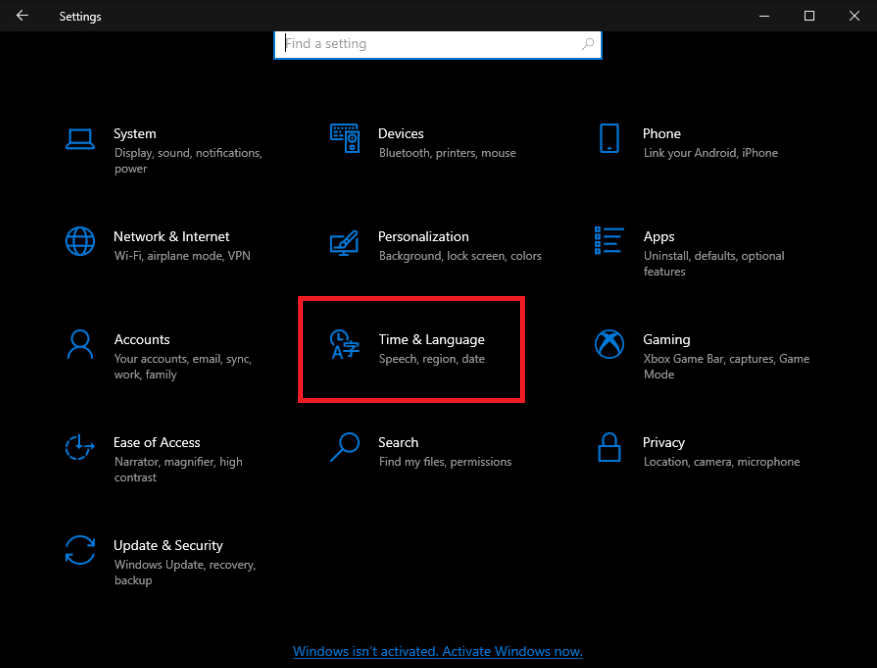
3. Slå på bryterne for Still inn tid automatisk og Still inn tidssone automatisk.
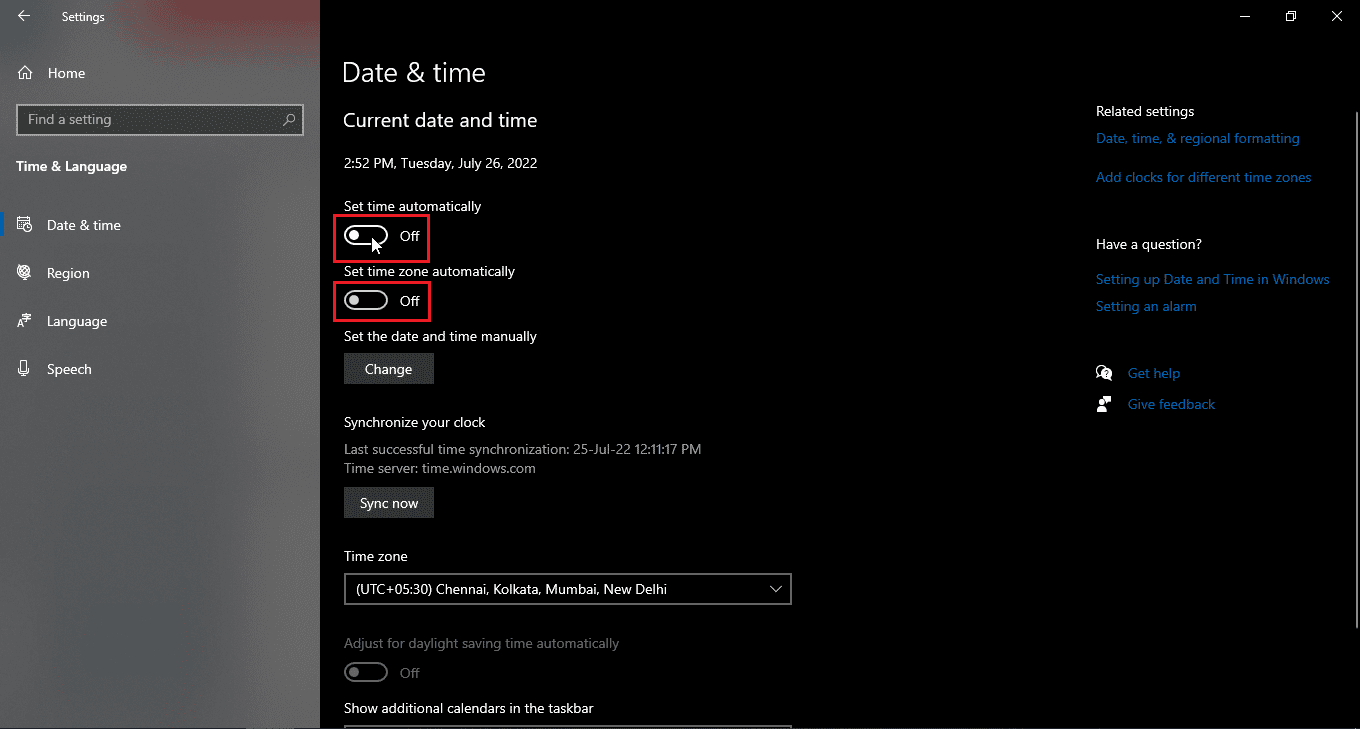
Merk 1: Hvis du ønsker å stille inn dato og klokkeslett manuelt, klikk på Endre-knappen under alternativet Still inn dato og klokkeslett manuelt (anbefales ikke).
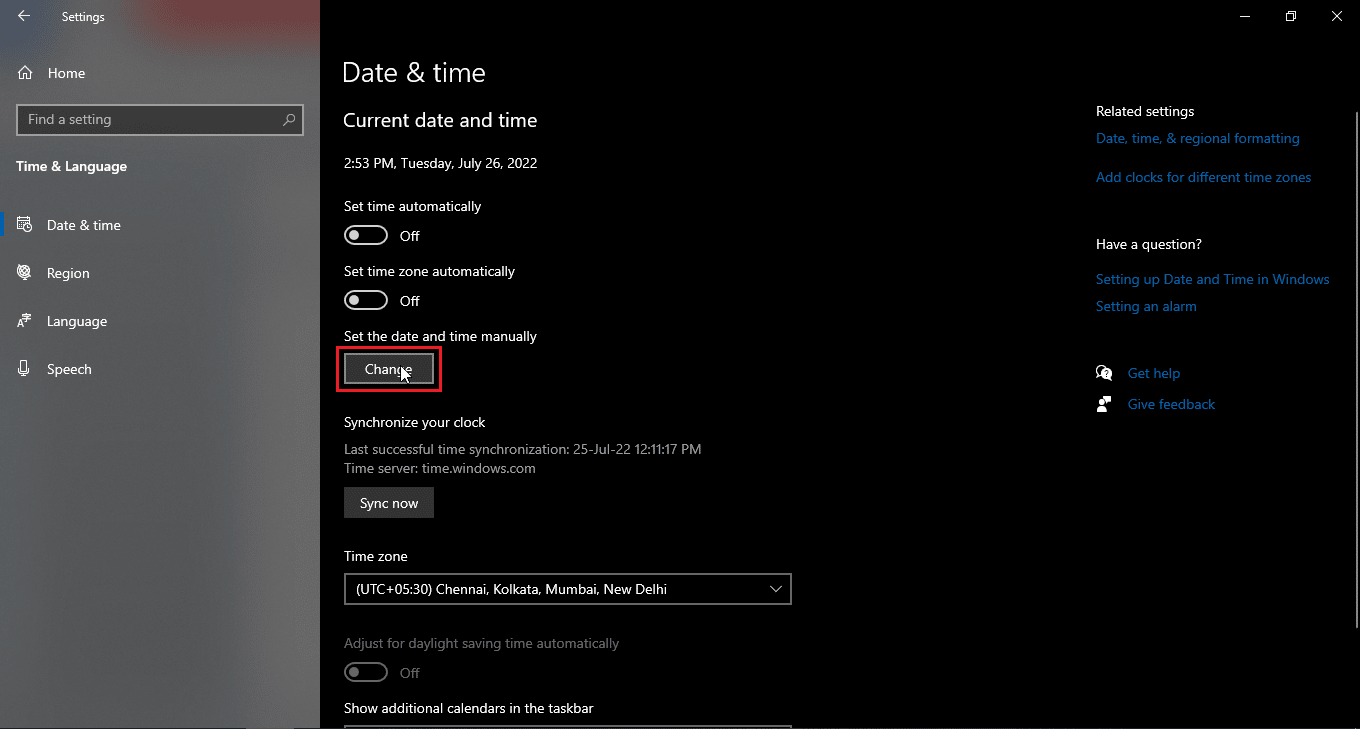
Merknad 2: Hvis du vil synkronisere dato og klokkeslett umiddelbart, klikk på Synkroniser nå.
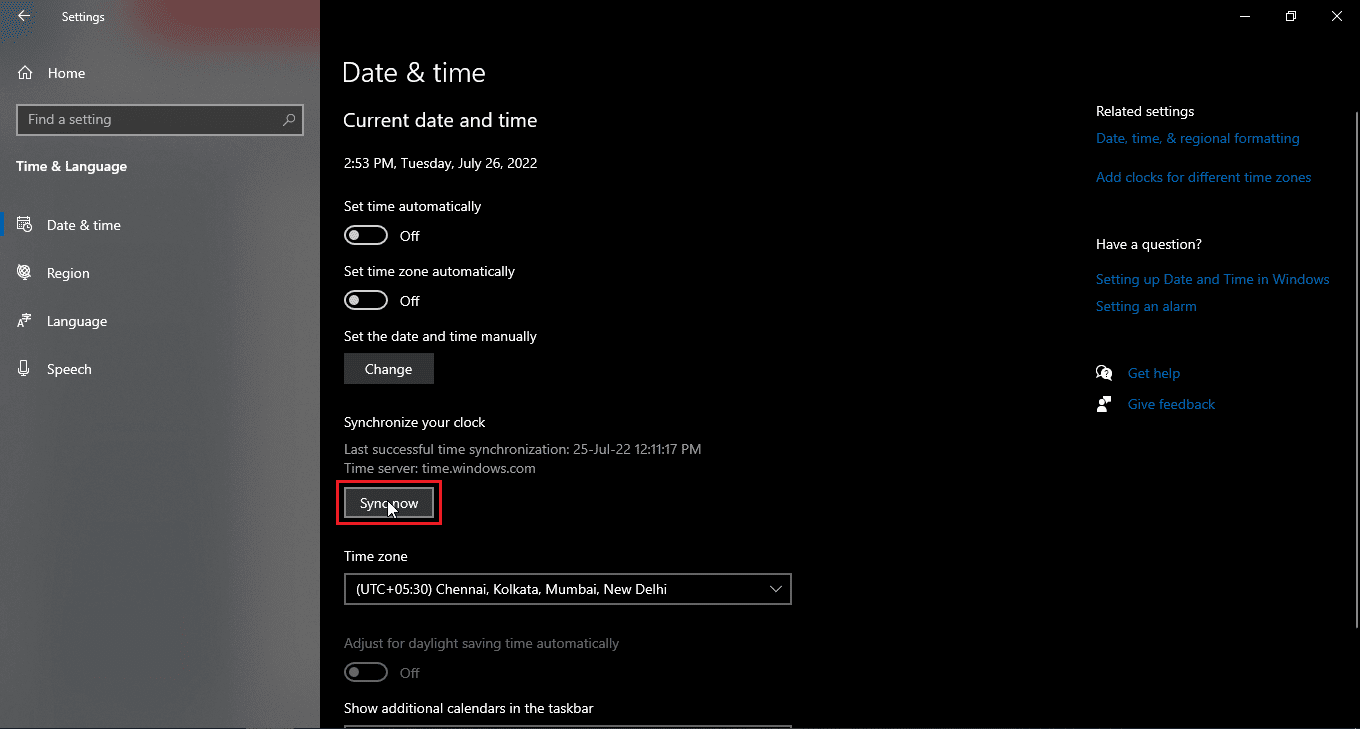
Metode 4: Deaktiver proxy- eller VPN-servere (hvis aktuelt)
Hvis du har en VPN aktivert, prøv å deaktivere den og se om det løser seg, ikke i stand til å lagre endringer på FB-problem. Siden IP-adressen og plasseringen endres hver gang du logger på VPN, kan dette være et problem ved bruk av Facebook som fører til spørsmålet ditt, hvorfor oppdaterer ikke Facebook-problemet mitt. De kan også gjøre det vanskelig å koble til enkelte nettstedservere. Les vår guide om hvordan du deaktiverer VPN og proxy på Windows 10 og implementer det samme.
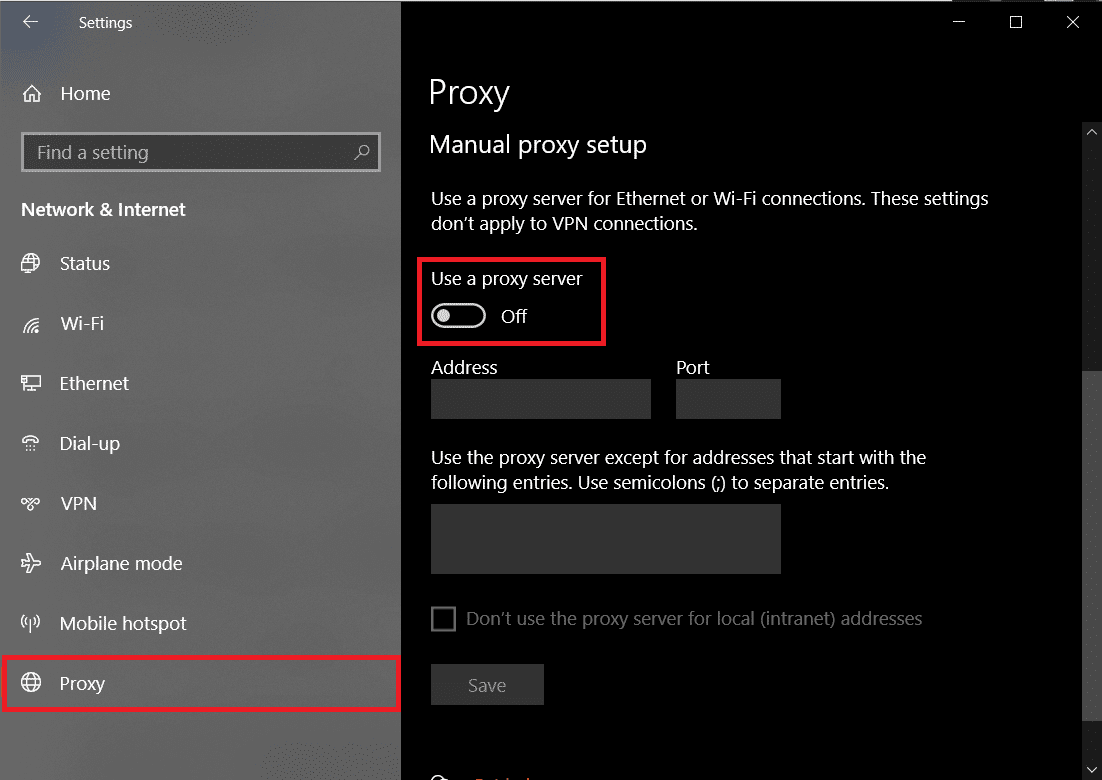
Metode 5: Fjern ustabile utvidelser
Det er en mulighet for at enkelte utvidelser kan forstyrre nettsteder som ikke åpnes og forårsake flere problemer. Hvis du har mer enn én utvidelse, kan det være vanskelig å feilsøke hvilken av disse utvidelsene som gjør at endringer i FB-feil ikke kan lagres. I alle fall kan du prøve å slette alle utvidelser og se om det løser spørsmålet ditt om hvorfor Facebook ikke oppdaterer problemet.
Alternativ I: Gjennom Mozilla Firefox
1. Klikk på tre horisontale linjer øverst til høyre.
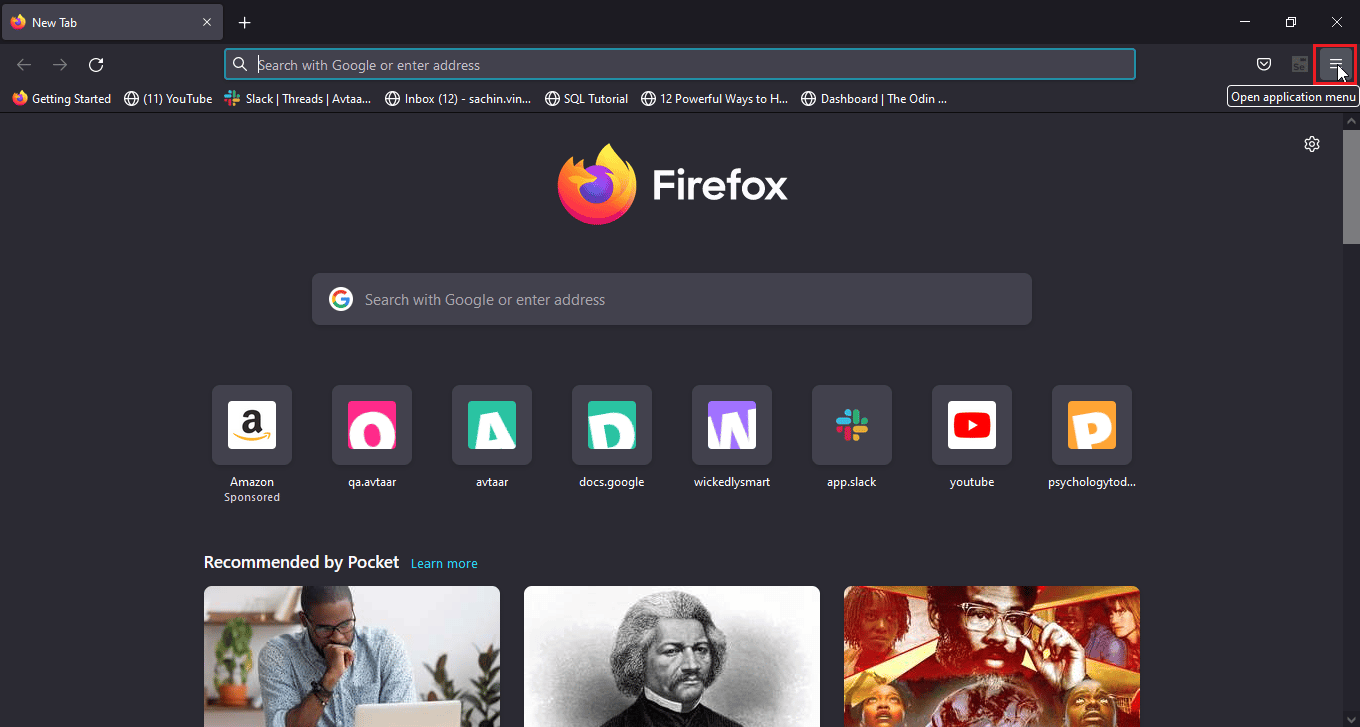
2. Klikk deretter på Innstillinger.
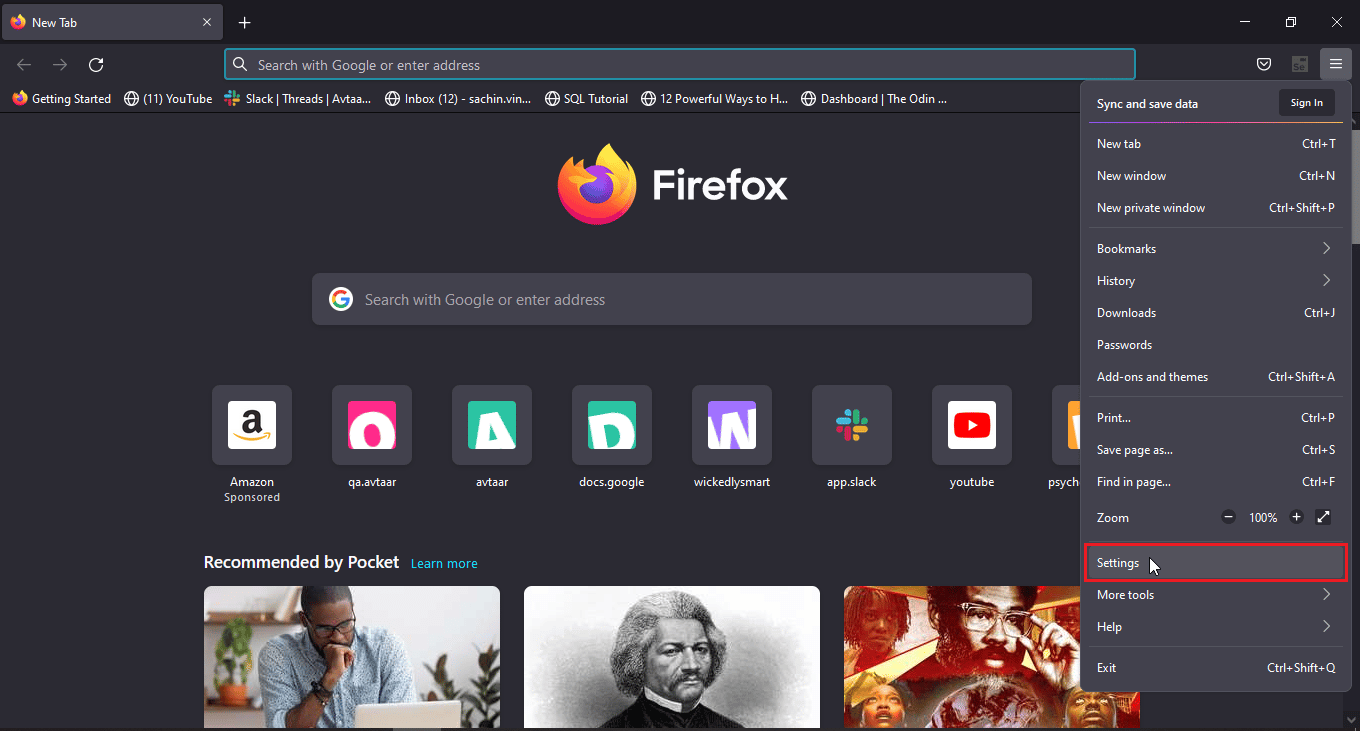
3. Klikk nå på Utvidelser og temaer i nedre venstre hjørne.
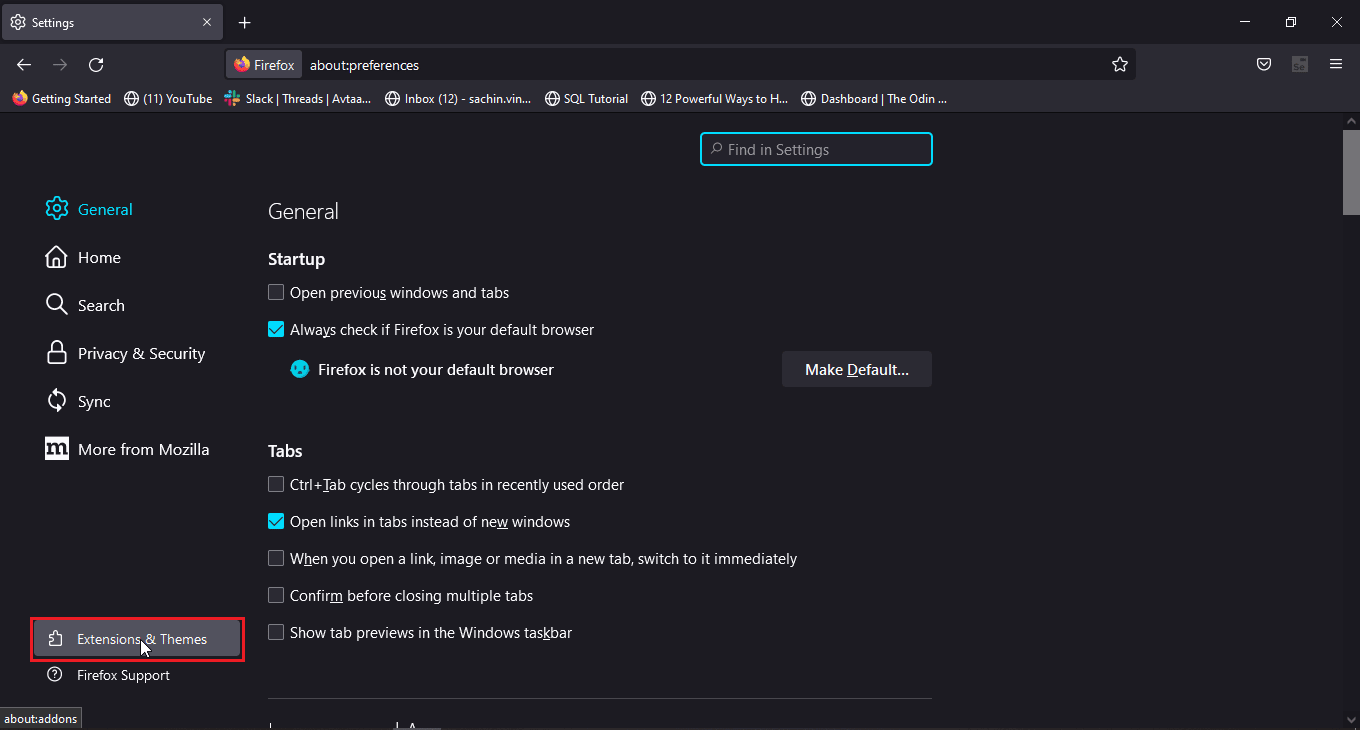
4. Klikk på de tre prikkene ved siden av utvidelsen og velg Fjern.
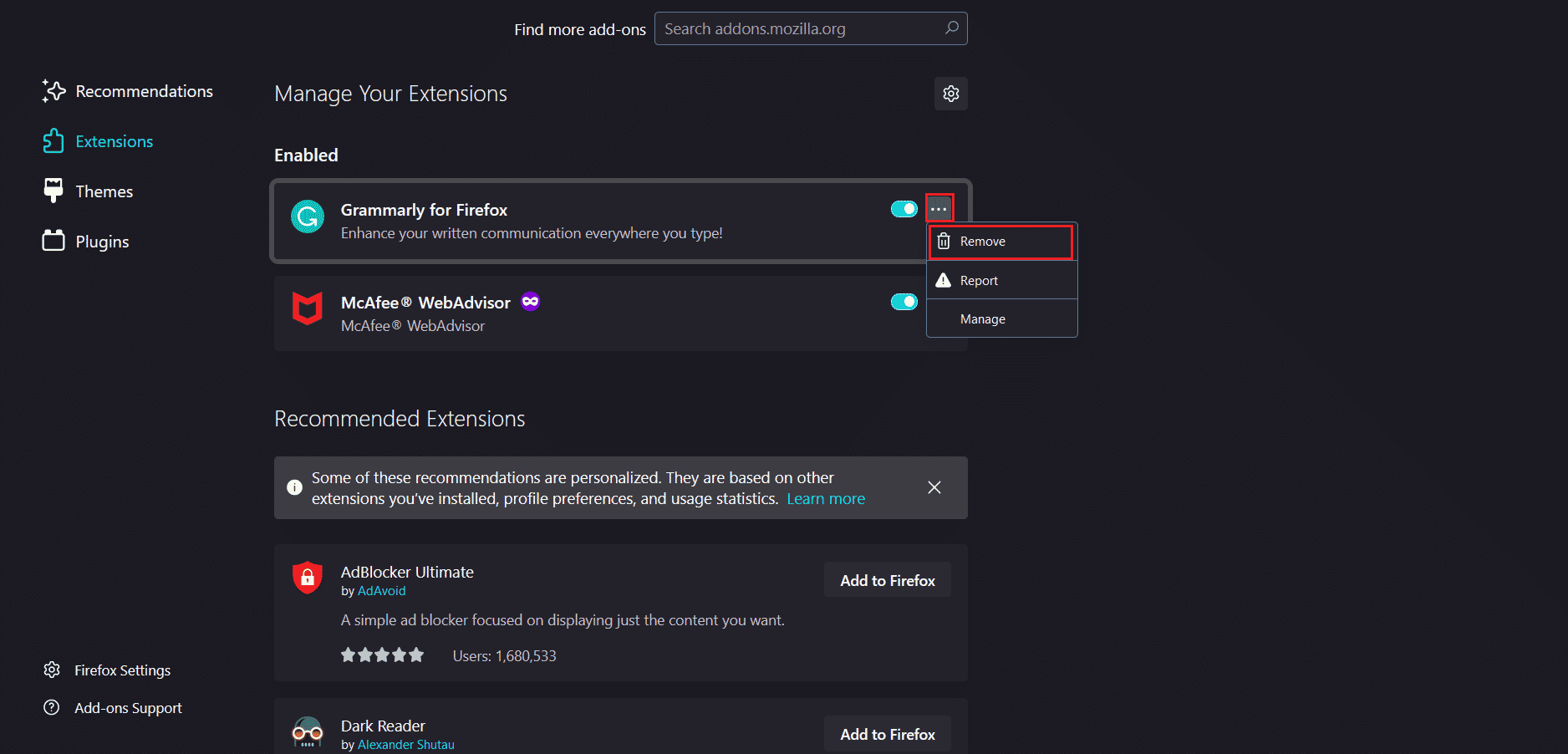
5. Klikk Fjern i popup-vinduet.
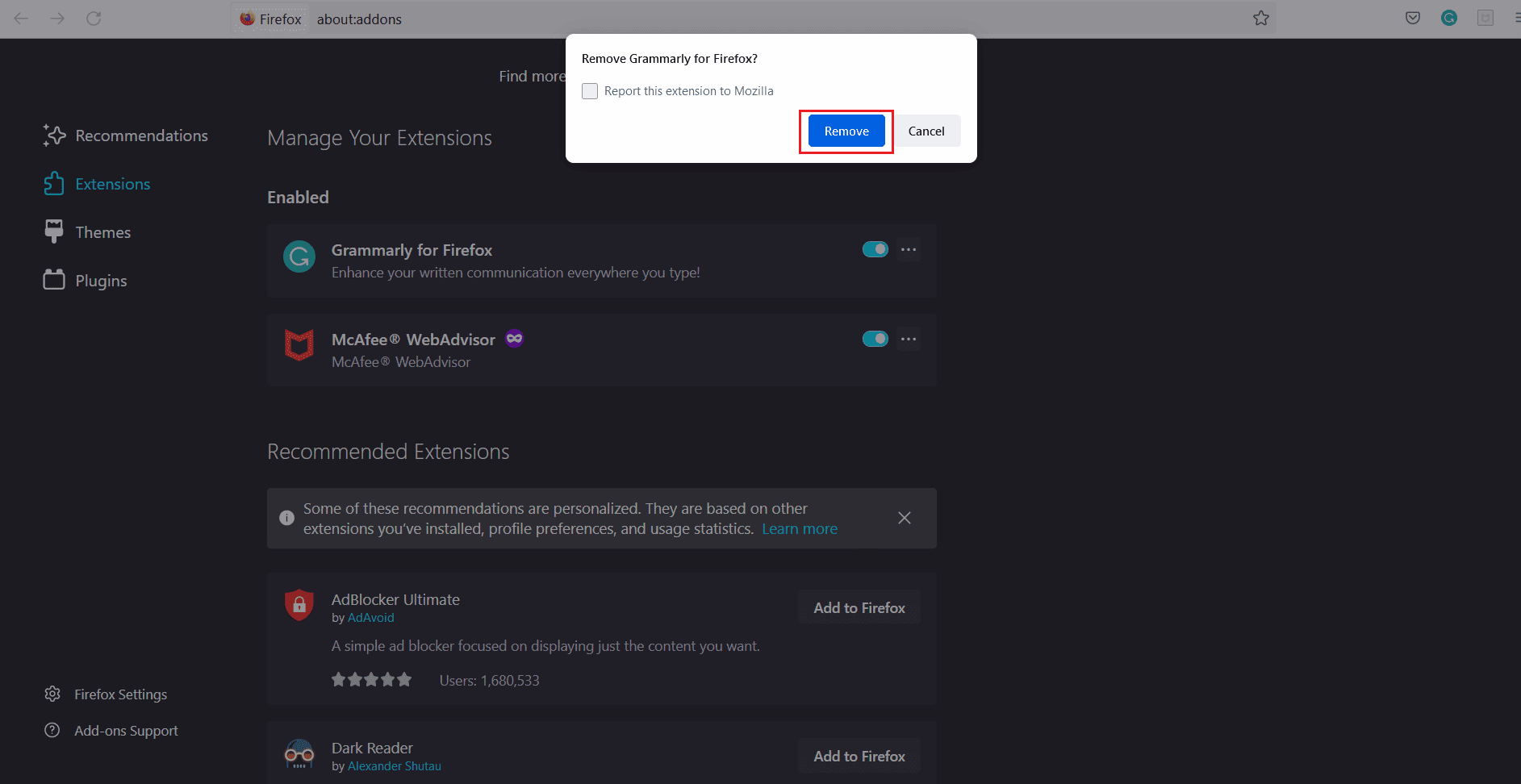
Merk: Du kan også slå av bryteren hvis du vil beholde utvidelsen, men vil deaktivere den. Det anbefales å fjerne utvidelsen for bedre feilsøking.

Alternativ II: Gjennom Google Chrome
1. Klikk på puslespillikonet øverst til høyre og klikk på Administrer utvidelser.
Merk: Hvis puslespillikonet ikke er synlig, klikk på tre prikker øverst til høyre. Gå deretter til Flere verktøy > Utvidelser.
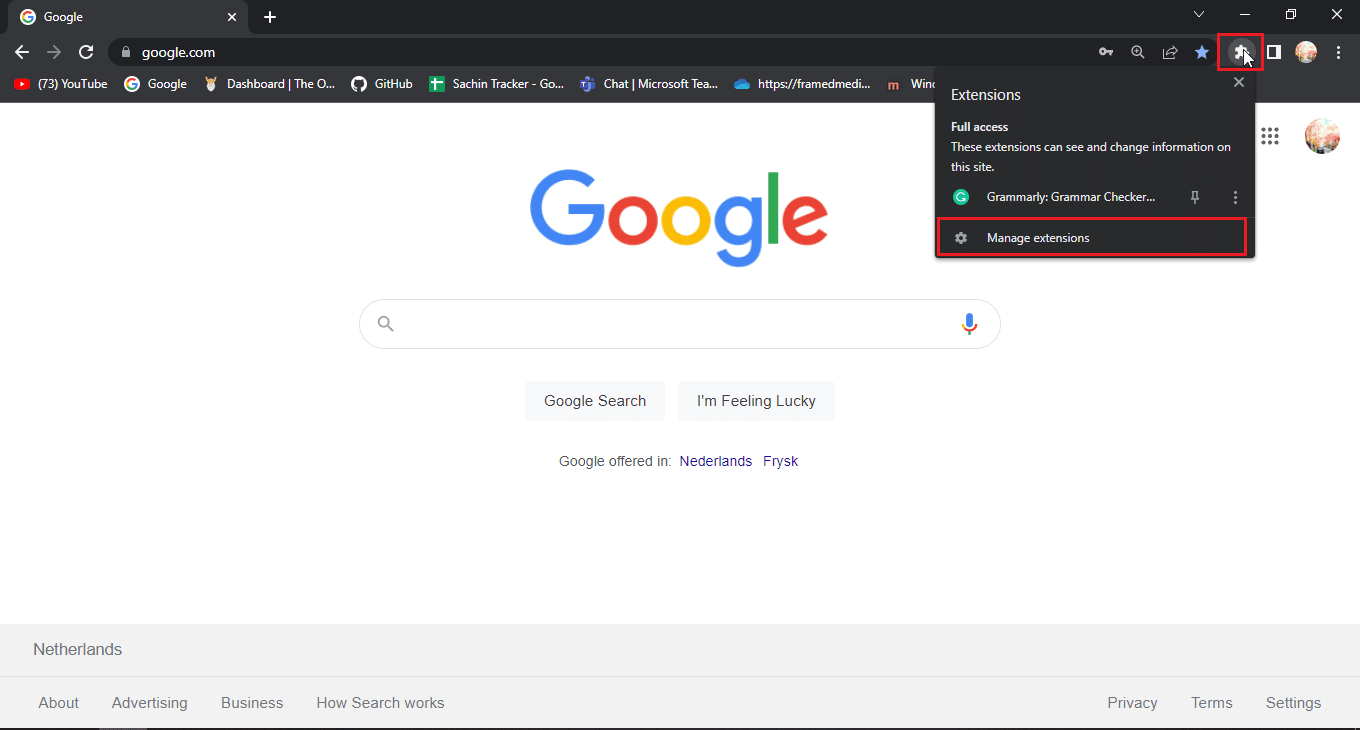
2. Klikk på Fjern under utvidelsen du vil fjerne.
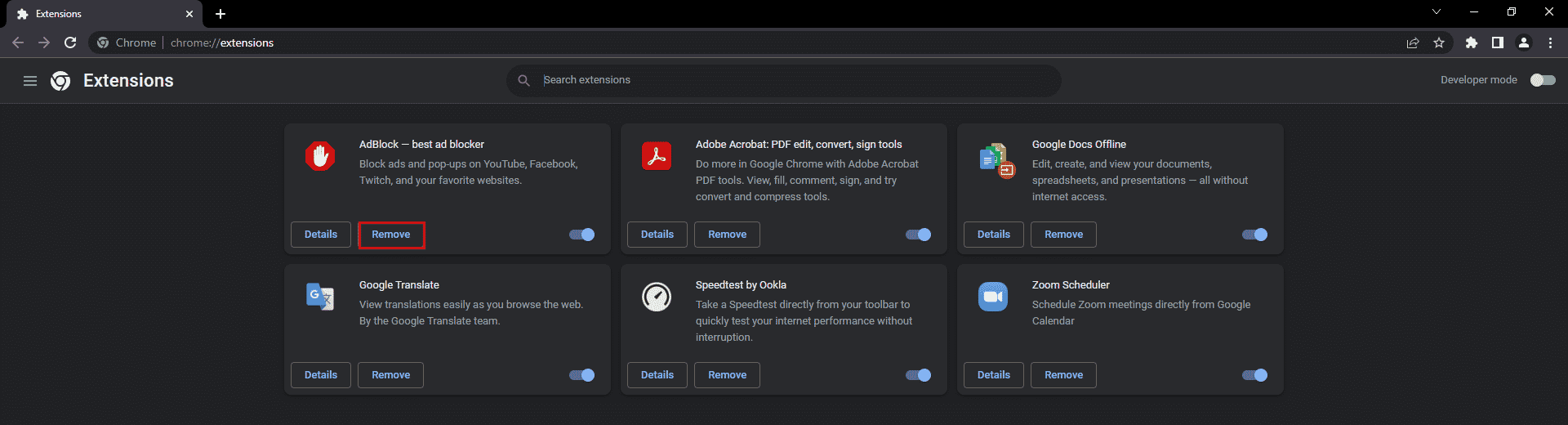
3. Klikk Fjern i popup-vinduet.
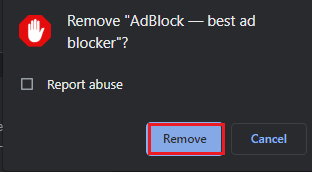
4. Gjenta den samme prosessen for alle utvidelsene som oppretter problemet.
Alternativ III: Gjennom Microsoft Edge
Siden Microsoft Edge kjører på den modifiserte Chromium-versjonen av Google Chrome, ligner trinnene som er nevnt på Google Chrome.
1. Klikk på puslespillikonet og klikk på Administrer utvidelser.
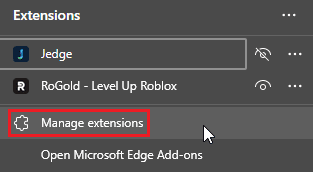
Merk: Hvis puslespillikonet ikke er synlig, klikk på tre prikker på høyre side av nettleseren og velg Extensions.
2. Klikk på Fjern.
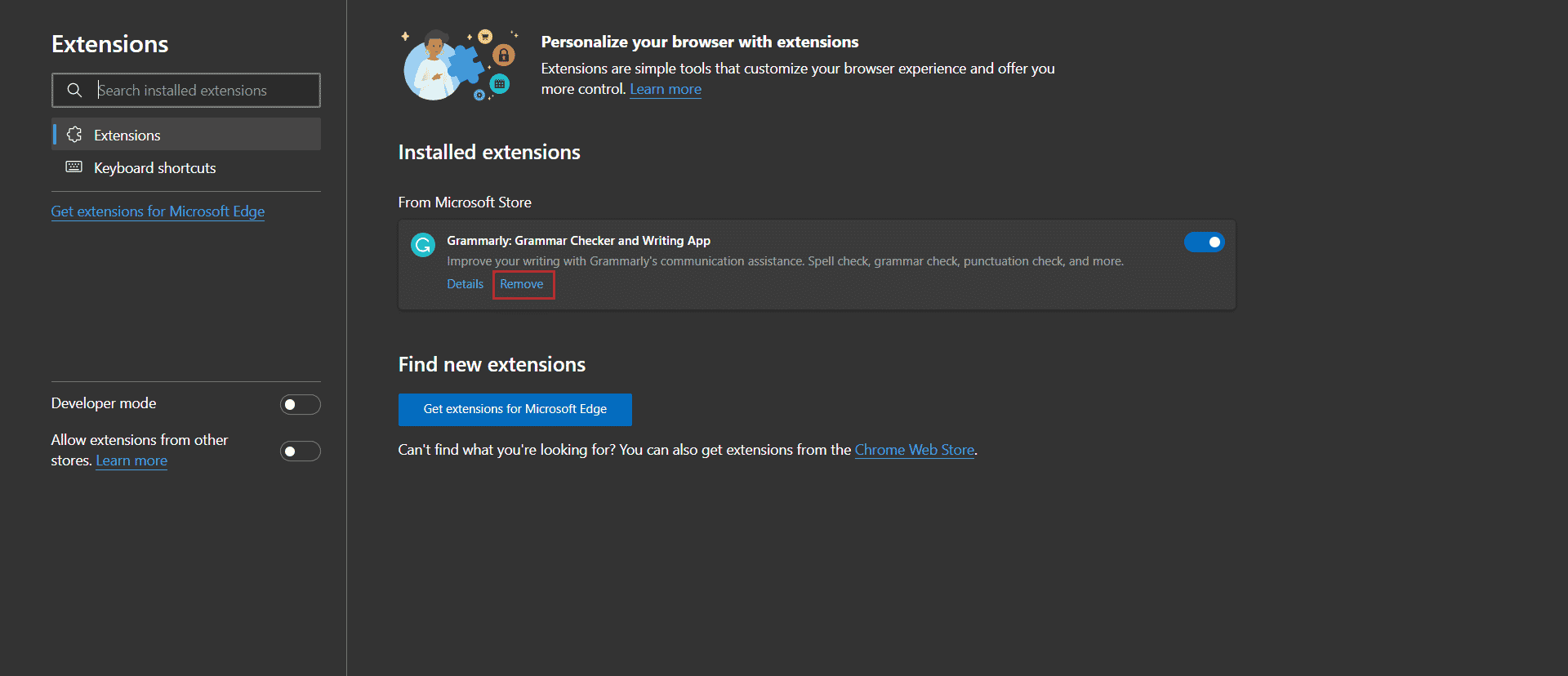
3. Klikk nå på Fjern i popup-vinduet.
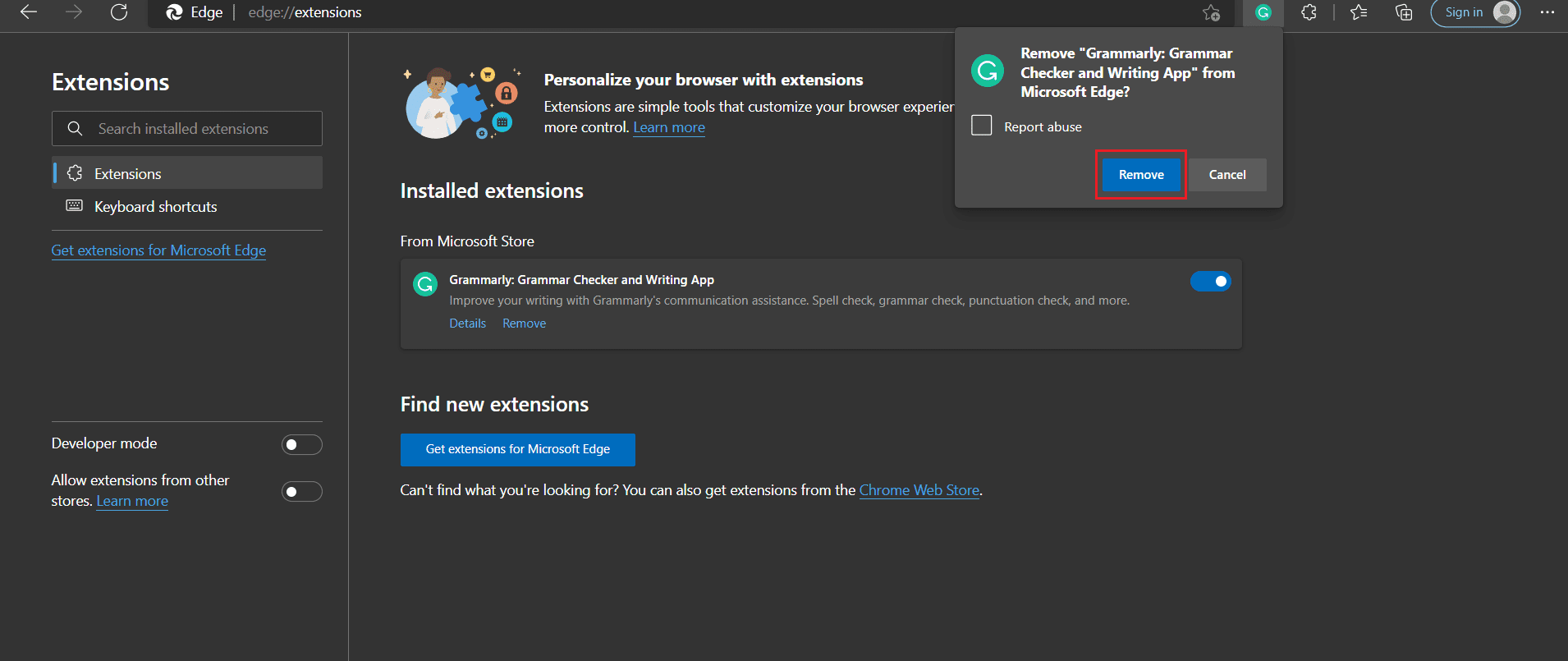
Metode 6: Kontakt Facebook-støtte
Hvis du vet svaret på spørsmålet om Hvorfor oppdateres ikke Facebook, kan du rapportere problemet i Facebook Support. I tilfelle du ikke finner en løsning for feilen, kan du prøve å rapportere feilen direkte til Facebook ved å følge de angitte trinnene.
1. Klikk på profilbildet øverst til høyre på Facebook-hjemmesiden.
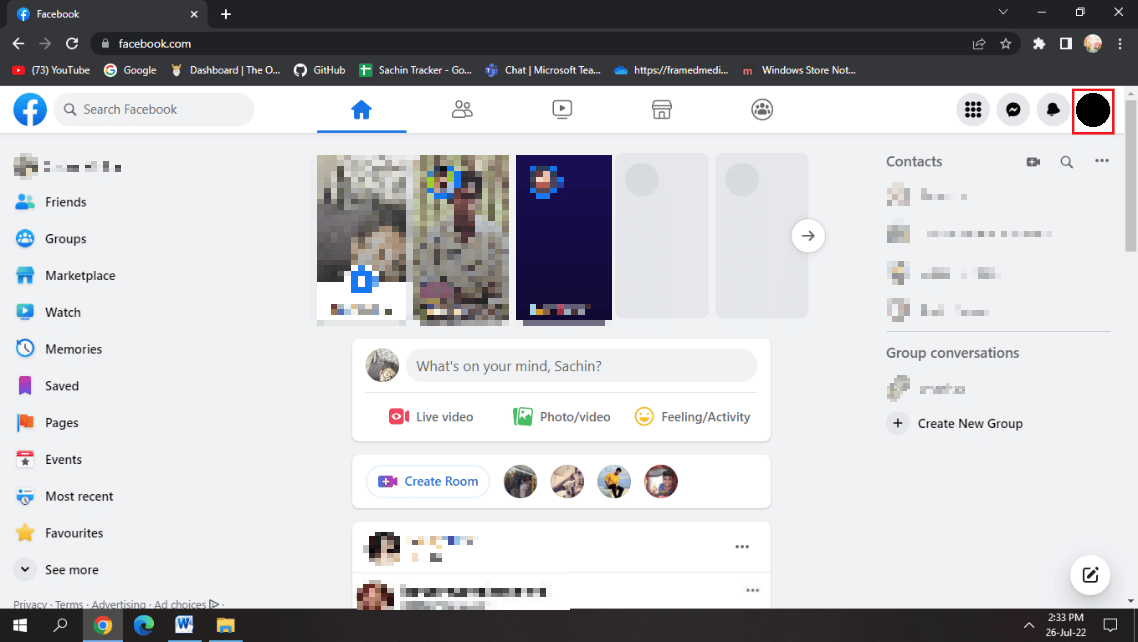
2. Klikk deretter på Hjelp og støtte.
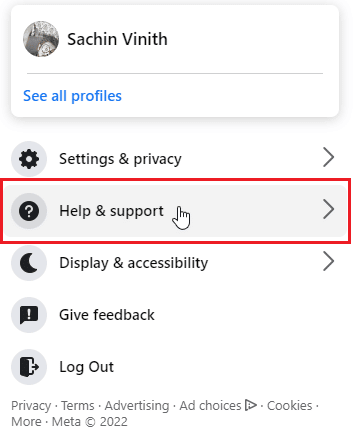
3. Velg Rapporter et problem.
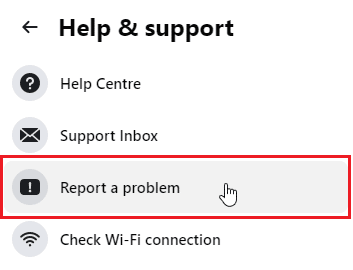
4. Velg Noe gikk galt.
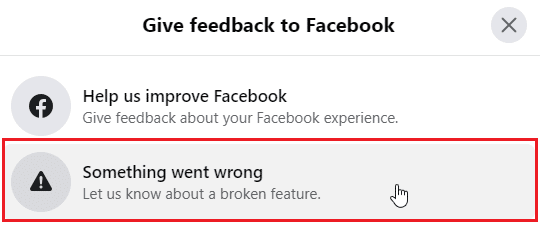
5. Klikk på rullegardinboksen for å velge problemkategorien du opplever.
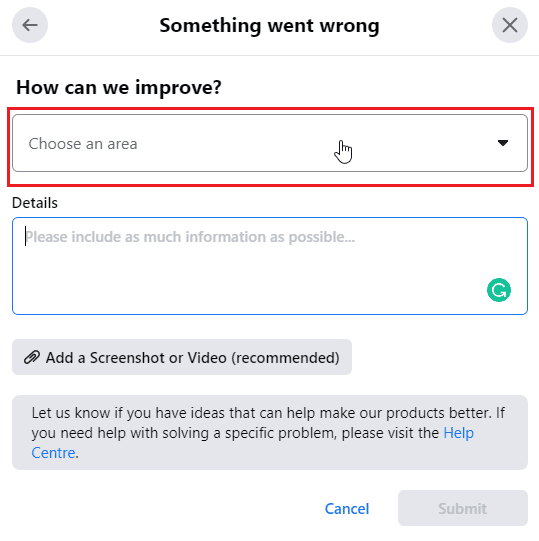
6. Skriv nå inn detaljene om problemet i neste fane.
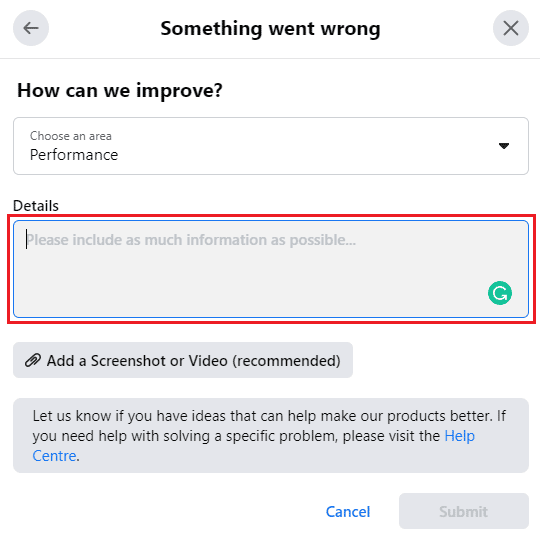
7. Klikk på Legg til et skjermbilde eller video (anbefalt) og legg dem ved for å støtte feilen du rapporterer.
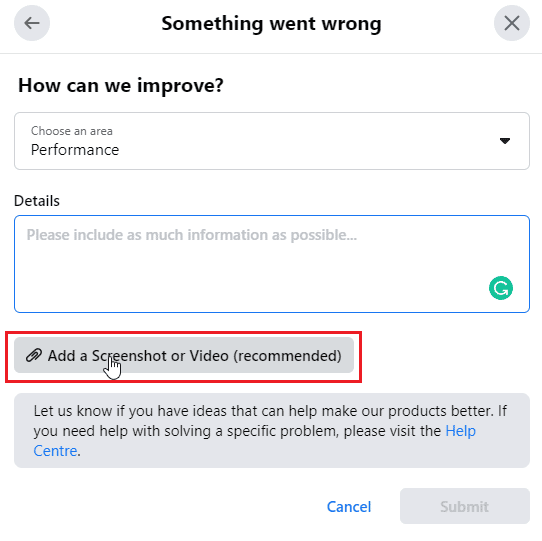
8. Til slutt klikker du på Send.
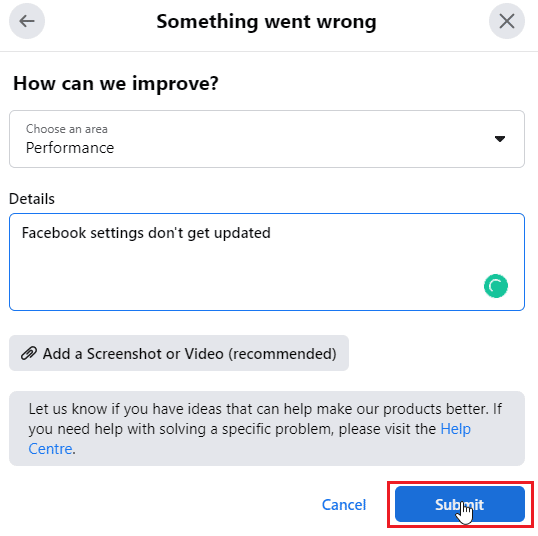
For å vite mer om prosessen, vennligst besøk den offisielle Facebook-siden.
Ofte stilte spørsmål (FAQs)
Q1. Hvorfor kan jeg ikke redigere grunnleggende informasjon på Facebook-siden min?
Ans. Det kan være ulike årsaker til dette problemet. Prøv å laste inn nettsiden på nytt, logg på kontoen din på nytt og følg veiledningen ovenfor.
Q2. Kan jeg kontakte Facebook?
Ans. Du kan bruke tilbakemelding eller rapportere en feilfunksjon hvis du vil rapportere feil eller feil. Hvis du vil skrive til Facebook, er den offisielle Facebook-støtteposten [email protected]
Q3. Hva er en cache på Facebook, og hvorfor brukes den?
Ans. Noen ganger brukes visse data så ofte at de lagres som midlertidige filer i brukernes system for enkel tilgang ved fremtidig behov. Facebook lagrer cachedata som profilbildekontakt etc. Du kan velge å slette all denne informasjonen ved å følge veiledningen ovenfor.
Q4. Hvorfor må jeg tømme hurtigbufferen?
Ans. Cachen er nyttig når brukeren ber om data, men når disse datafilene er korrupte eller hvis det er for mange filer. Deretter blir systemet og nettleseren fylt opp med cache-filer. Sletting av disse filene vil ofte forbedre ytelsen og også fikse ulike problemer.
***
Vi håper at du klarte å fikse problemet ditt, og gjennom denne artikkelen kunne vi svare på spørsmålet ditt om hvorfor Facebook ikke oppdateres og hvorfor kan jeg ikke lagre endringer på FB. Gi oss beskjed i kommentarfeltet nedenfor hvilken av metodene som fungerte for deg. Hvis du har forslag eller spørsmål om innholdet i denne artikkelen, del dem gjerne.